Azure:InitialSetting:1.二段階認証-MFA
⚠️ この記事は最終更新から1年以上が経過しています。情報が古い可能性があるためご注意ください。
1.二段階認証-MFA
アカウント取得後に最初にやっておくセキュリティ関連の設定について記載する。(調べながら)
MFAの認証アプリは、スマホに既にGoogle認証システムが入っているので、それを使っています。
二段階認証-MFA
①画面右上のアイコンをクリックし、ポップアップ画面で[Microsoftアカウント]をクリックします。
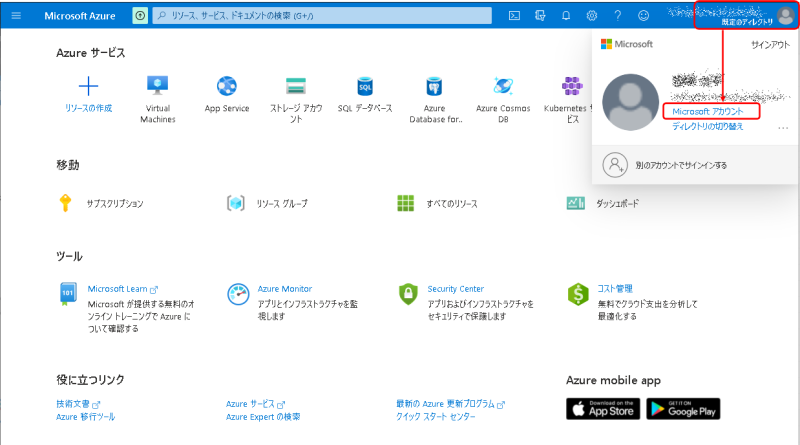
②メニューから[セキュリティ]を選択します。
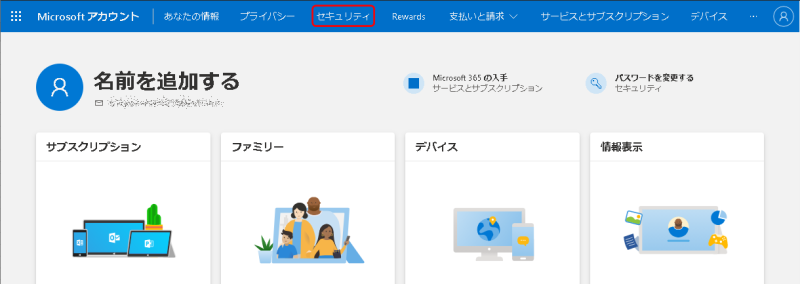
③[2 段階認証有効にする]をクリックします。
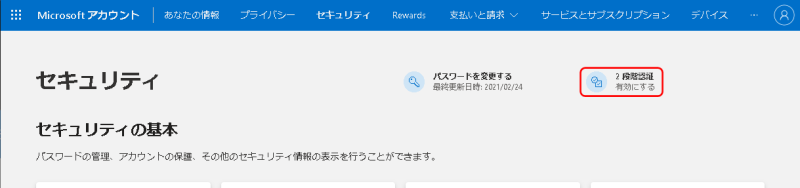
④登録したアドレスにメール送信をします。
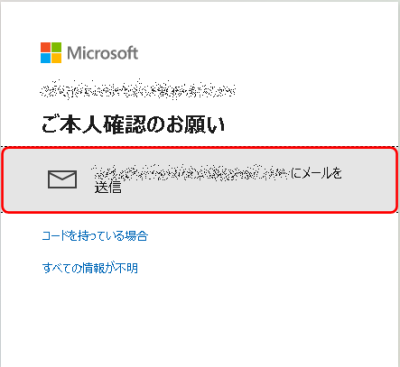
⑤メールにコードが届くので入力して[確認]をクリックします。
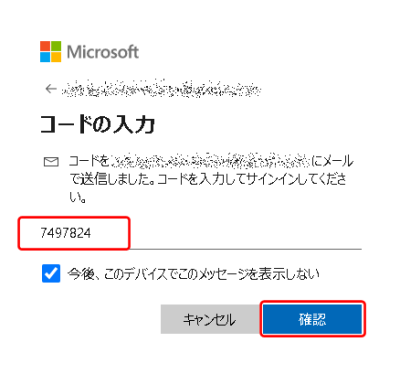
⑥下記の画面に遷移するので[キャンセル]をクリックします。
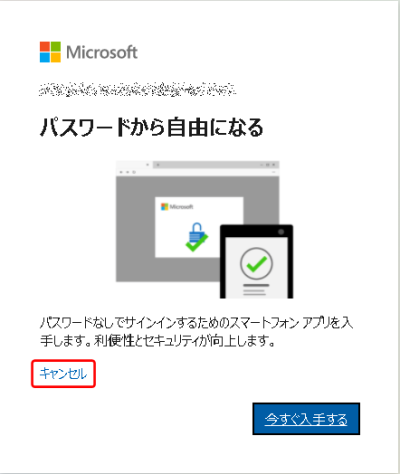
⑦セキュリティ画面に遷移するので[2段階認証]の[有効にする]をクリックします。
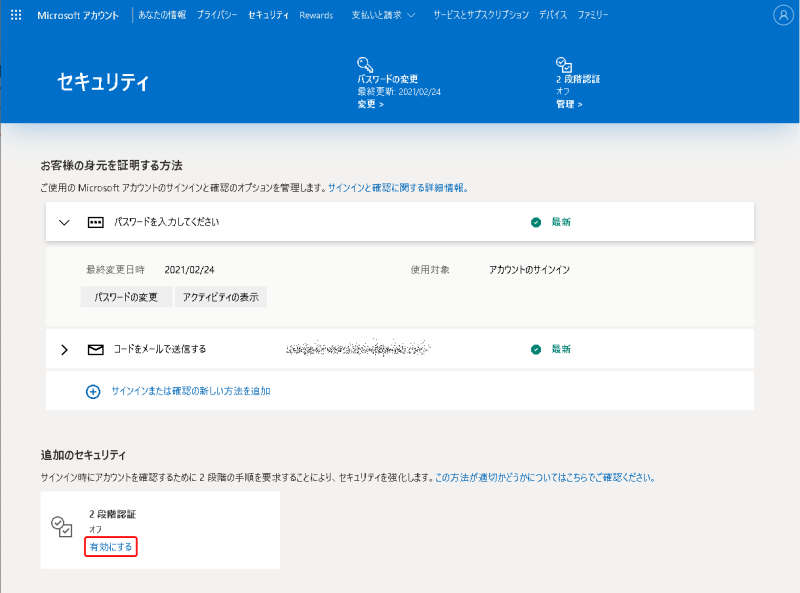
⑧下記画面で[次へ]をクリックします。
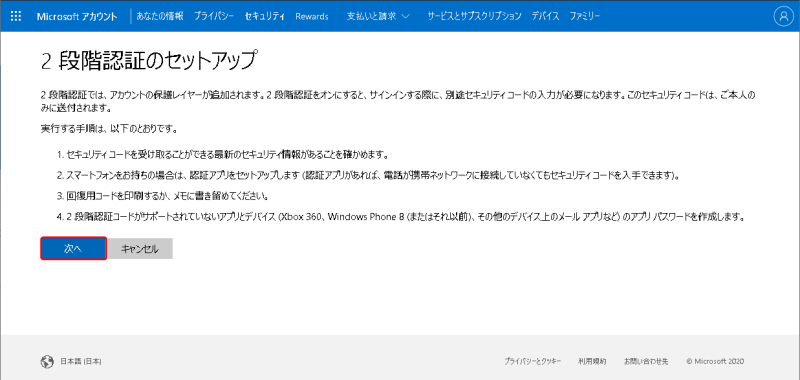
⑧下記画面で[別の認証アプリを設定します。]をクリックします。
(今回はGoogle認証システムで登録の為)
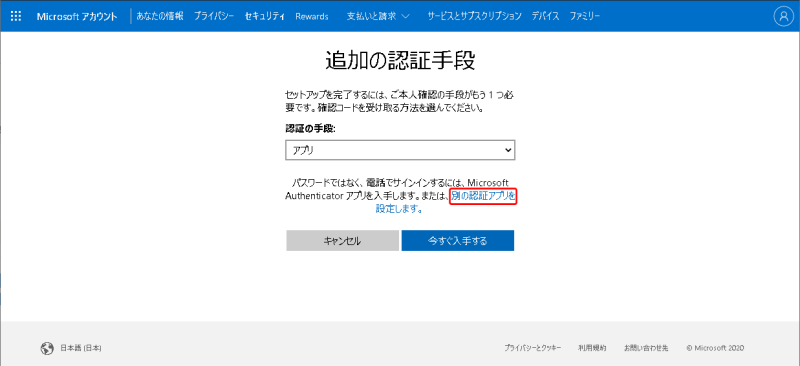
⑩QRコードを登録して、生成されたコードを入力して[次へ]をクリックします。
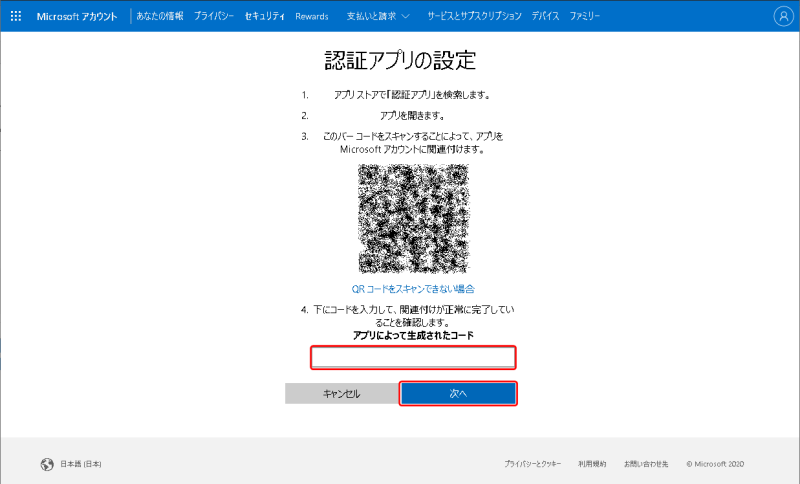
⑪回復用コードを控えて[次へ]をクリックします。
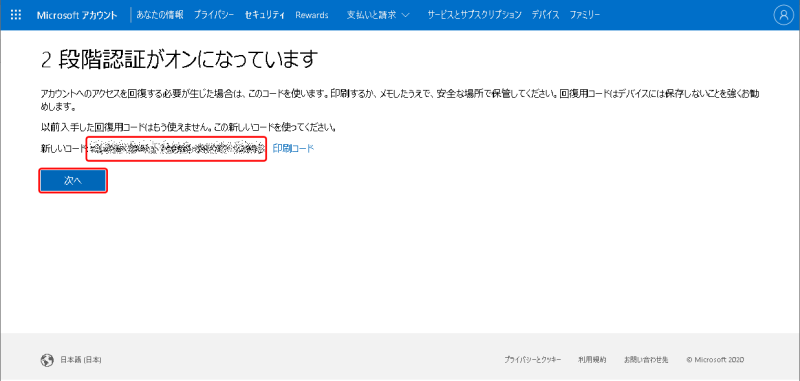
⑫下記画面で[次へ]をクリックします。
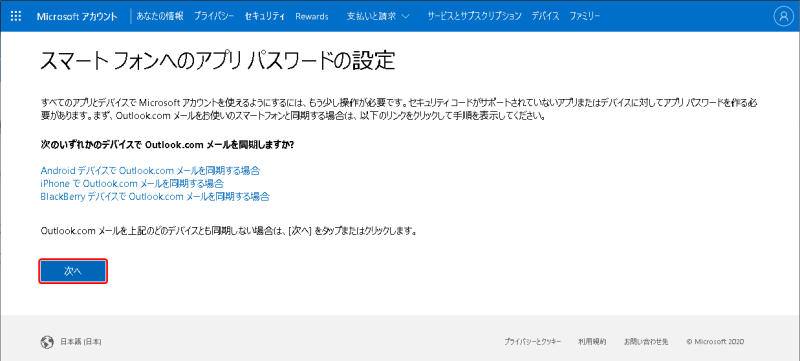
⑬下記画面で[完了]をクリックします。
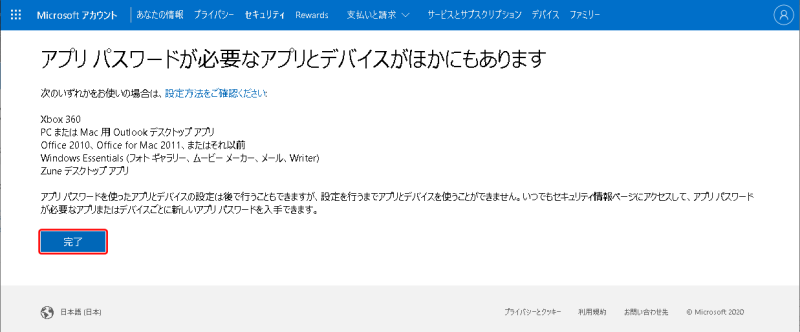
Azure/InitialSetting/1.二段階認証-MFA.txt · 最終更新: by 127.0.0.1